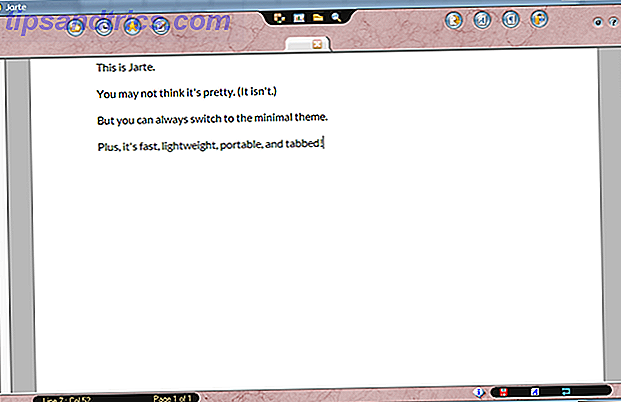Microsoft kan ikke forutsi fremtiden - men det kan sikkert prøve. Excels tidsserier forutsetter evner ta data du har gitt og ekstrapolere potensielle fremtidige data. Det er ikke perfekt, men det kan gi deg en ide om hva dataene dine virkelig forteller deg. Hvordan gjøre grunnleggende dataanalyse i Excel. Hvordan gjøre grunnleggende dataanalyse i Excel. Excel er ikke ment for dataanalyse, men det kan fortsatt håndtere statistikk . Vi viser deg hvordan du bruker Data Analysis Toolpak-tillegget til å kjøre Excel-statistikk. Les mer . Et lite innblikk i fremtiden, hvis du vil.
Det finnes to forskjellige måter å prognose på i Excel. For det første kan du bruke flere prognosefunksjoner direkte i cellene i regnearket ditt. Den andre metoden, som bruker et grafisk grensesnitt, er lettere å bruke, så vi vil fokusere på det.
Hvis du virkelig vil vite hvordan du bruker funksjonene, kan du sjekke Microsofts guide til Excel-prognosefunksjoner. Men vi anbefaler at du holder deg til prognosearket.
Hvordan virker Excel Forecast Data?
Før vi kommer i gang, er det viktig å forstå hva du får når du bruker Excel for å prognose data.
Prognosefunksjonen bruker en prosess kalt triple eksponensiell utjevning (ETS) for å ta dine eksisterende data og lage spådommer basert på mønstrene som er tilstede. ETS veier de tidligere verdiene i serien slik at nyere verdier er tyngre og ytterligere verdier er mindre vektet.
Gregory Trubetskoys forklaring på eksponensiell utjevning er en av de mest ikke-matematiske lesbare som jeg har funnet. Det er en komplisert prosess, men det som kommer ned til er at de siste verdiene i serien din har en sterk innvirkning på de spådde verdiene.
Excel tilbyr en rekke alternativer for å justere hvordan ETS fungerer, og vi vil gå over de på et øyeblikk.
Formatering av dataene dine for prognoser
Excel prognose funksjoner krever at dataene dine er i et bestemt format for å fungere riktig. Du trenger minst to kolonner.
Den første er en tidslinje. Dette må inneholde datoer, tider eller en rekke tall som angir tidsendring. Slik bruker du Excel til å beregne mellom datoer. Slik bruker du Excel til å beregne mellom datoer Hvor mange dager er det mellom 9. januar 2015 og 12. juni 2017? Stopp sliter når Excel kan gjøre det harde arbeidet for deg! Les mer .
Det viktige her er at intervjuene må være konsekvente. Du kan ikke ha salg fra 1. januar, 1. februar, 1. mars, 1. april, 15. april og 1. mai. Selv om du kan erstatte disse datoene med tall, kan prognosen kanskje ikke være like nøyaktig når du er ferdig på denne måten.
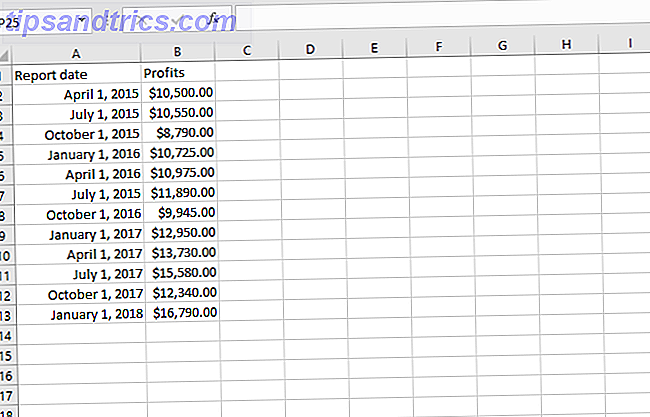
Den andre kolonnen er dine data. Dette er hva du skal prognisere inn i fremtiden.
For å gi et eksempel på data prognoser, opprettet jeg et regneark med fiktive månedlige salgstall.
Enkel prognose
For å komme i gang med Excel-prognosen, marker dataene dine, og gå til Data> Forecast Sheet .

Når du har klikket på prognosearkknappen, ser du en pent formatert graf som inneholder dataene dine i blått sammen med prediktive data i oransje.

Hit Opprett i det nye vinduet, og du vil få en mer permanent versjon av den grafen sammen med et bord med anslåtte verdier. Det tabellen inneholder også 95% konfidensintervall (som også er representert på grafen).

Dette er allerede veldig verdifullt. Men ved å justere noen innstillinger, kan du tilpasse dataene du får for enda bedre spådommer.
Tilpasse Excel-prognosen
I vinduet Create Forecast Sheet ser du bare en enkelt rullegardinmeny som standard: Forecast End .
På prognosens sluttdato kan du velge hvor langt inn i fremtiden skal prognose. Husk at jo lenger du går, desto mer feil vil du sannsynligvis se.

I bildet ovenfor kan du se en utvidet prognose, med konfidensintervallet som øker over tid.
For å få tilgang til de andre prognosene, klikk Alternativer nederst i vinduet.
Vi går over hvert alternativ enkeltvis.

Forecast Start lar deg velge når Excel begynner å prognose dataene. I nesten alle tilfeller vil du at dette skal være fra det siste punktet i tidslinjen.
Du vil kanskje sette det tidligere for å se om Excels spådommer samsvarer med de virkelige dataene, bare for å sjekke. Men generelt kan du sikkert ignorere dette alternativet.

Confidence Interval lar deg slå konfidensintervalllinjene på eller av og velge om du skal beregne det. Mesteparten av tiden er 95 prosent standardverdien for konfidensintervallet.
Dette betyr at Excel er 95 prosent trygg på at den forventede verdien vil falle mellom disse to linjene.

Seasonality definerer den repeterende naturen din tidslinje. Mesteparten av tiden vil Excel beregne dette automatisk. I andre tilfeller vil du selv endre det.
I eksempelprøvearket, for eksempel, endrer sesongbestemtheten til 4 resultater i mye bedre data (vi brukte 4 fordi det er fire poeng i hver repeterende syklus). Her ser prognosen ut med automatisk sesongavkjenning:

Og her ser det ut som om jeg endret sesongbestemtheten til 4:

Dette gjenspeiler den typiske nedgangen i salget rundt oktober. Det er verdt å prøve i ditt eget regneark for å sikre at du får de beste dataene.
Bare vær sikker på at sesongnummeret ditt er korrekt. Hvis du bruker månedlige data, er sesonglighetsgraden 12. Ukentlig data i løpet av et år vil være 52. Hvis det er ukentlig over et halvt år, bruk 26.

Hvis du sjekker Inkluder prognosestatistikk, gir Excel deg ytterligere grunnleggende statistikk i det endelige arket. Her er statistikken du får:

Hvis du ikke vet hva denne statistikken betyr, ikke bekymre deg om dem.

Tidslinje rekkevidde og verdier rekkevidde er kolonnene der du har angitt dataene dine. Du kan justere disse hvis Excel plukker opp feil data, men du trenger sannsynligvis ikke.

Før vi snakker om Fill Missing Points Using, må vi snakke om manglende data i prognoser. Prognosefunksjonen vil fungere selv om du ikke har alle datapunkter i tidslinjen. Selv om du mangler litt informasjon, vil Excel fortsatt kjøre prognosen.
Standardmetoden for å fylle de manglende punktene er interpolering, som bruker vektede gjennomsnitt av manglende punkts naborverdi. Dette er et godt alternativ, spesielt med tanke på at det er din eneste.
Hvis du ikke vil at Excel skal interpolere, kan du velge nuller i rullegardinmenyen for å sette nuller i de manglende dataområdene. Men hvis de manglende verdiene ikke sannsynligvis vil være nuller, vil du kaste av prognosen din.

Nedtrekksverdien for Aggregate Duplicate Values angår et bestemt tilfelle i dataene dine. Når det er to oppføringer for et enkelt tidspunkt i dataene dine, er gjennomsnittet de to for å bestemme sluttverdien. Du kan endre det for å telle, median, sum eller en rekke andre operasjoner.
Når du har angitt alle alternativene slik du vil ha dem, trykker du på Opprett, og du får Excels beste gjetning på hvordan dataene dine vil se fremover, med en graf og et bord fullt av forventede verdier.
Forutsi fremtiden Med Excel's Forecast Function
Nå som du vet hvordan du kan prognose i Excel basert på historiske data, kan du begynne å bruke det ærverdige regnearkprogrammet for å forutsi fremtiden! Eller i det minste for å få en ide om hvordan det kan se ut ut fra fortiden.
Excels prognose er ikke perfekt, men det er et flott verktøy for å ha i Excel-arsenalen Power Up Excel med 10 tillegg til å behandle, analysere og visualisere data som en Pro Power Up Excel med 10 tilleggsverktøy for å behandle, analysere og visualisere Data Som en Pro Vanilla Excel er fantastisk, men du kan gjøre det enda sterkere med tillegg. Uansett hvilke data du trenger å behandle, er det sjansene for at noen opprettet en Excel-app for den. Her er et utvalg. Les mer . Å bygge en prognosemodell i Excel er enkel og vil være en stor hjelp når du kjører bedriftsstatistikk.
Bruker du Excels prognose? Hvilke andre tips har du for nybegynnere til funksjonen? Del dine tanker i kommentarene nedenfor!

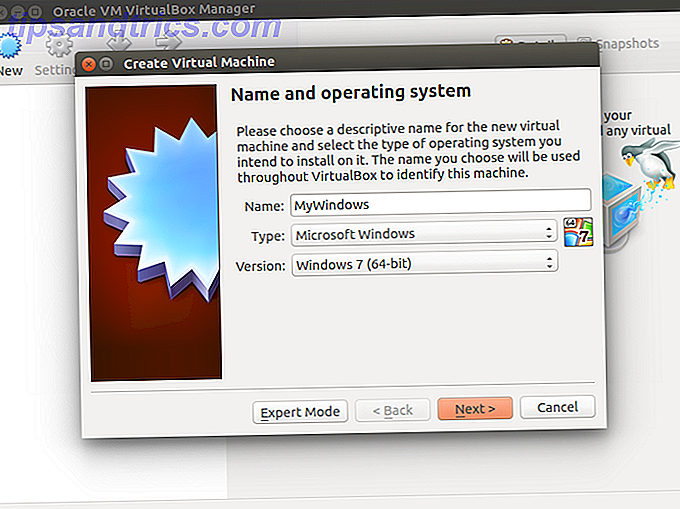
![3 grunner til at du kanskje vil kompilere din egen kjerne [Linux]](https://www.tipsandtrics.com/img/linux/704/3-reasons-why-you-might-want-compile-your-own-kernel.jpg)